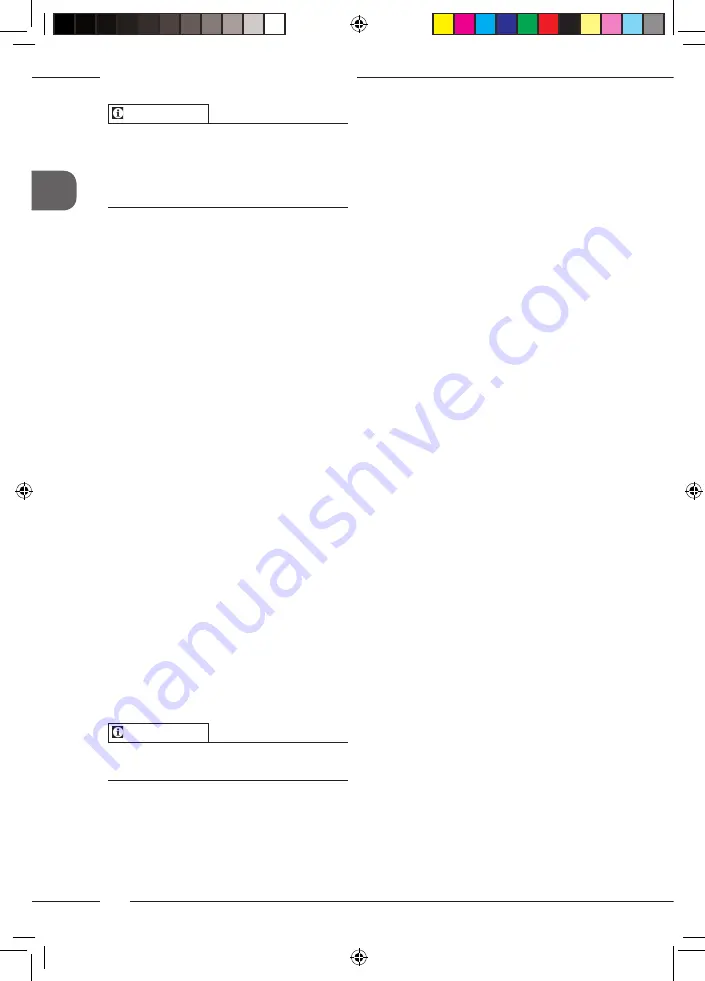
Modification durable des réglages de boisson
66
FR
Information
ū Le réglage ne concerne que la prépara-
tion suivante de boisson.
ū Si aucune boisson n'est préparée en
l'espace de 1 minute, l'appareil passe à
la préparation pour une tasse.
6 Modification durable des
réglages de boisson
L'appareil offre encore d'autres possibilités
de préparer des spécialités de café.
6.1 Modification des réglages
par défaut
Les réglages par défaut suivants peuvent
être modifiés en fonction de la boisson :
Quantité de café, quantité de mousse,
quantité de lait, quantité d'eau chaude,
intensité du café et température.
La modification des réglages est sem-
blable pour toutes les boissons. Il est ici
donné l'exemple de la modification de
l'intensité du café pour un expresso.
1. Appuyer sur la « molette » pendant
2 secondes.
»
Le menu apparaît à l'écran.
2. Naviguer vers le menu
Accès direct
>
Expresso > Intensité du café
.
3. Sélectionner l'intensité de café désirée
et confirmer son choix.
4. Sélectionner la commande
Exit
pour
quitter le menu.
»
L'intensité de café sélectionnée sera uti-
lisée lors des prochaines préparations
d'expresso.
Information
Les réglages par défaut restent valables
jusqu'à ce qu'ils soient modifiés.
7 Réglages personnels
– « My Coffee »
La fonction My Coffee permet d'enregis-
trer des réglages personnels de boisson et
de les attribuer à un utilisateur.
7.1 Édition de profils d'utilisa-
teur personnels
Jusqu'à quatre profils d'utilisateur peuvent
être utilisés.
Modification du nom d'un profil
d'utilisateur
Il est possible de modifier le nom des
profils d'utilisateur.
1. Appuyer sur la « molette » pendant
2 secondes.
»
Le menu apparaît à l'écran.
2. Naviguer jusqu'au menu
My Coffee
.
3. Sélectionner un utilisateur et confirmer
son choix.
4. Sélectionner
Modifier le nom
et confir-
mer son choix.
»
Le menu de sélection des différents
caractères est affiché.
5. Sélectionner différents caractères en
tournant la « molette » et les confirmer
à chaque fois.
6. Sélectionner de nouveau la commande
Exit
pour quitter le menu.
Activation/désactivation d'un profil
d'utilisateur
Seuls les utilisateurs actifs peuvent être
utilisés.
Condition préalable
: la disponibilité de
l'appareil est indiquée à l'écran.
1. Appuyer sur la « molette » pendant
2 secondes.
»
Le menu apparaît à l'écran.
2. Naviguer jusqu'au menu
My Coffee
.
3. Sélectionner un utilisateur et confirmer
son choix.
4. Sélectionner
actif/inactif
et confirmer
son choix.
Mel_009_CI_Touch_20_de--kr_druck.indb 66
14.09.2018 13:51:42
Summary of Contents for CI Touch
Page 2: ...Mel_009_CI_Touch_20_de kr_druck indb 2 14 09 2018 13 51 36...
Page 28: ...28 DE Mel_009_CI_Touch_20_de kr_druck indb 28 14 09 2018 13 51 38...
Page 78: ...78 FR Mel_009_CI_Touch_20_de kr_druck indb 78 14 09 2018 13 51 43...
Page 154: ...154 ES Mel_009_CI_Touch_20_de kr_druck indb 154 14 09 2018 13 51 50...
Page 178: ...178 DK Mel_009_CI_Touch_20_de kr_druck indb 178 14 09 2018 13 51 52...
Page 202: ...202 SE Mel_009_CI_Touch_20_de kr_druck indb 202 14 09 2018 13 51 54...
Page 226: ...226 NO Mel_009_CI_Touch_20_de kr_druck indb 226 14 09 2018 13 51 57...
Page 232: ...232 RU 2 3 2 4 8 8 8 8 2000 Mel_009_CI_Touch_20_de kr_druck indb 232 14 09 2018 13 51 57...
Page 235: ...235 RU 8 4 243 4 2 4 3 OK Puc 6 2 Mel_009_CI_Touch_20_de kr_druck indb 235 14 09 2018 13 51 58...
Page 254: ...254 RU Mel_009_CI_Touch_20_de kr_druck indb 254 14 09 2018 13 51 59...
Page 280: ...280 PL Mel_009_CI_Touch_20_de kr_druck indb 280 14 09 2018 13 52 02...
Page 305: ...Mel_009_CI_Touch_20_de kr_druck indb 59 14 09 2018 13 52 04...
















































